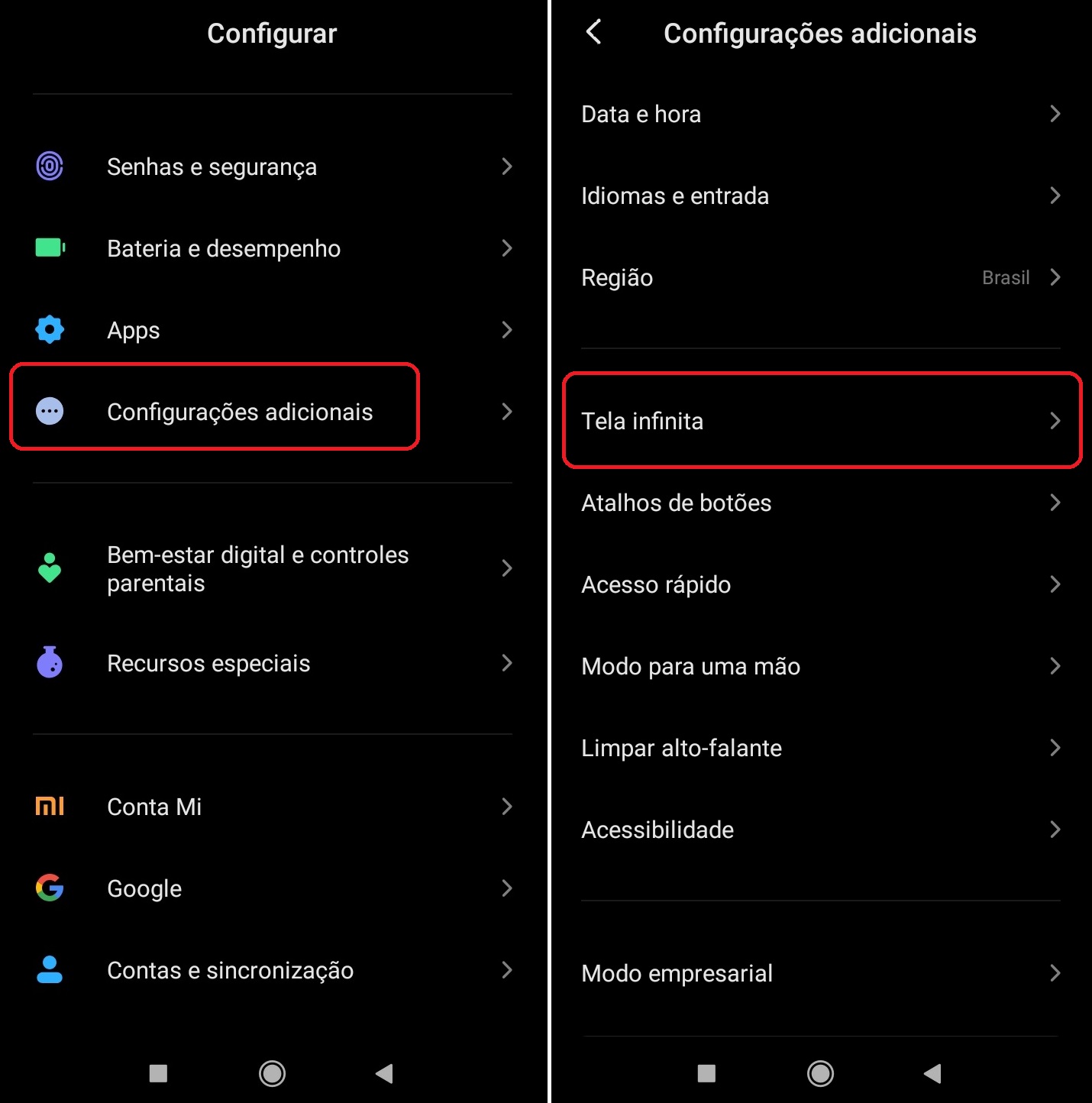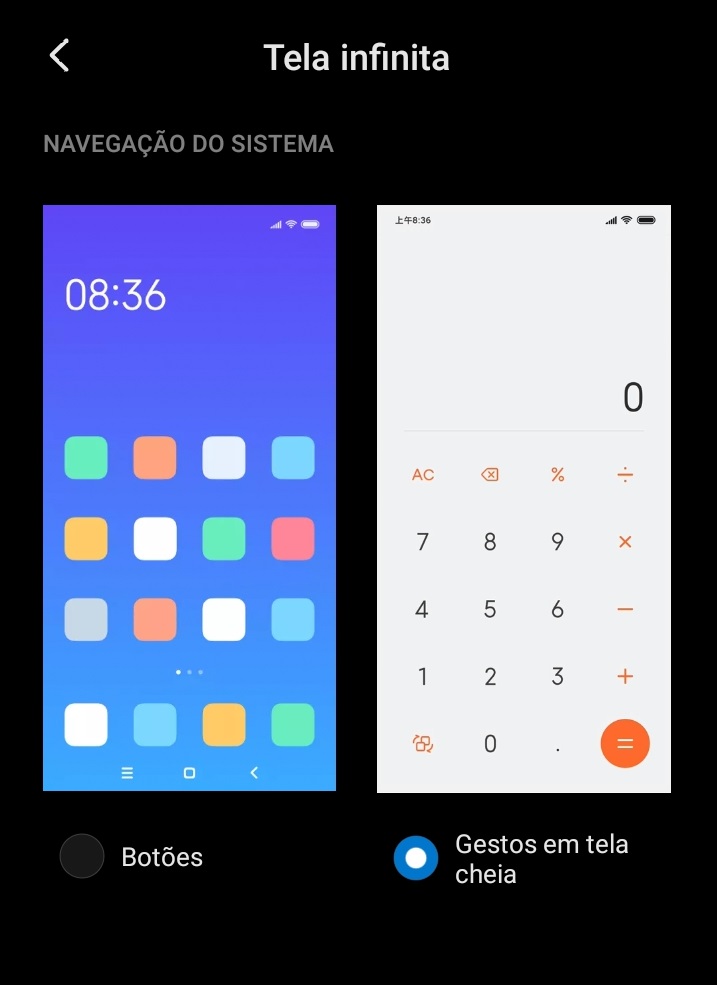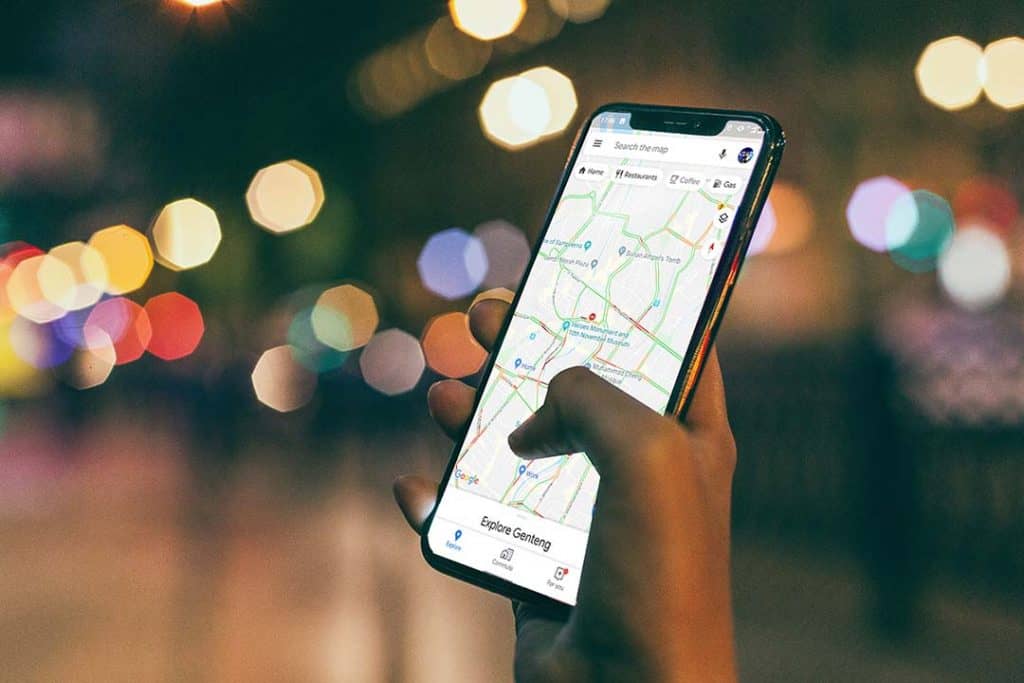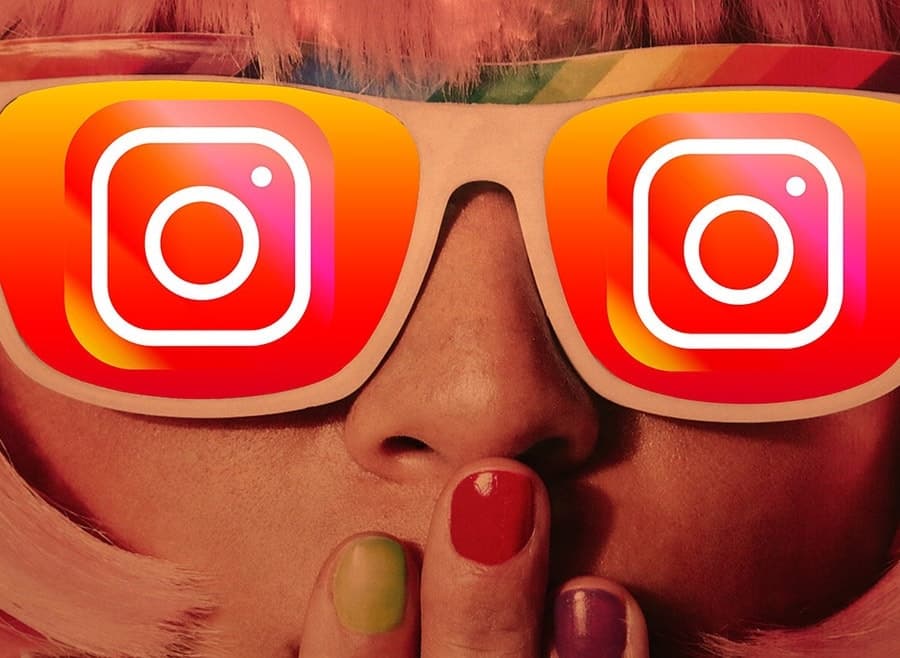Dicas e truques: como personalizar a barra de navegação do Android
Além de substituir o papel de parede, teclado e outros elementos da interface, os usuários podem fazer modificações na barra de navegação do Android. A seguir, apresentamos alternativas para customizar esse recurso presente em dispositivos com o sistema operacional do Google.
Exibir e ocultar a barra de navegação
Nas versões mais recentes do Android, a barra de navegação com os botões ‘Aplicativos abertos’, ‘Menu’ e ‘Voltar’ pode permanecer visível ou ser ocultada através das configurações. O exemplo abaixo mostra como efetuar as alterações no Android 9 (Pie):
- Começar clicando em Configurar > Configurações adicionais > Tela infinita.
- Em ‘Navegação do sistema’, tocar na opção ‘Botões’ para exibir a barra de navegação ou em ‘Gestos em tela cheia’ para escondê-la.
Quando a navegação por gestos é ativada, movimentos como deslizar para cima e arrastar da esquerda para a direita são usados para acessar as funções da barra de navegação clássica.
Opções em versões anteriores do Android
Alterar a ordem dos ícones da barra de navegação
Quando são exibidos diretamente na tela, os botões virtuais da barra de navegação podem ser reordenados ou ocultados no menu de ajustes do aparelho:
- Abrir as Configurações e procurar por Dispositivo > Tela.
- Na aba seguinte, clicar em ‘Barra de navegação’ para ter acesso às opções disponíveis.
Customizar os botões da barra de navegação
As alterações na barra de navegação podem ser feitas por motivos estéticos, mas também há casos em que os botões desaparecem ou param de funcionar por algum motivo, e a solução pode estar na instalação de aplicativos capazes de adicionar uma nova barra de navegação.
Entre as opções disponíveis na Play Store, é possível encontrar ferramentas que alteram ícones, orientação da barra e cores, como os aplicativos listados abaixo.

Simple Control
O Simple Control adiciona uma nova barra de navegação em aparelhos com botões defeituosos, com opções que incluem atalhos para acessar apps abertos, menu, voltar, e ícones adicionais para captura de tela, busca e comandos de voz, entre outros.

Custom Navigation Bar
Como o nome sugere, este aplicativo permite alterar o layout e adicionar botões para personalizar ao máximo a barra de navegação de celulares e tablets Android. Embora esteja em inglês, o aplicativo conta com interface simples e de fácil manuseio.

Fluid Navigation Gestures
O Fluid Navigation Gesture é uma ferramenta que permite configurar a navegação por gestos como toque simples ou duplo; deslize curto, longo, entre outros, em aparelhos Android mais antigos.

Navbar Apps
As opções de personalização do Navbar Apps permitem configurar a barra de navegação com uma cor específica ou dinâmica, que muda automaticamente em função do aplicativo aberto, customizar o widget da bateria e plano de fundo em aparelhos sem root. A versão paga ainda oferece uma série de recursos adicionais.